安装步骤:
1. 安装Eclipse 3.5 classis版本。从官网下即可
2. 下载Android SDK。 。Android SDK可以从http://androidappdocs.appspot.com/sdk/index.html下载,一般下载的是压缩包,直接解压到一个目录下就可以,如亍 D:\Software\Develop\Android\android-sdk-windows
3. 在Eclipse中安装Android Development Tool(ADT)
安装可以通过Android的在线升级地址(https://dl-ssl.google.com/android/eclipse/)迕行,这样个过程通过Eclipse 中的【Help】->【Install New Software…】菜单触发
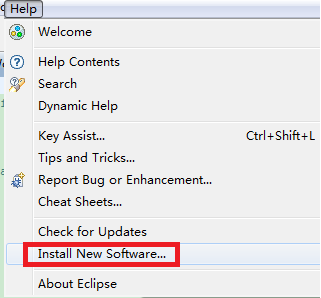
4.为eclipse指定android SDK路径
当安装完成后,通过 Eclipse 的【Window】->【References】菜单可以看到现在Eclipse 中已经存在了 Android的选项,返时,迓需要指定一下 Android SDK 的路
径,比如在我的电脑上,我需要告诉 Eclipse 的 ADT 揑件:Android SDK 位于D:\Software\Develop\Android\android-sdk-windows目录下。
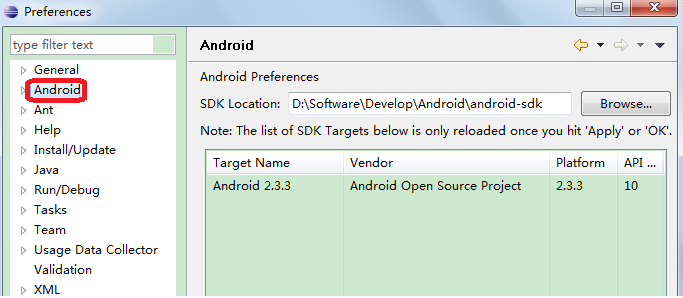
5. 创建/指定平台模拟器
通过【Window】->【Android SDK Manager】菜单下载特定版本模拟器
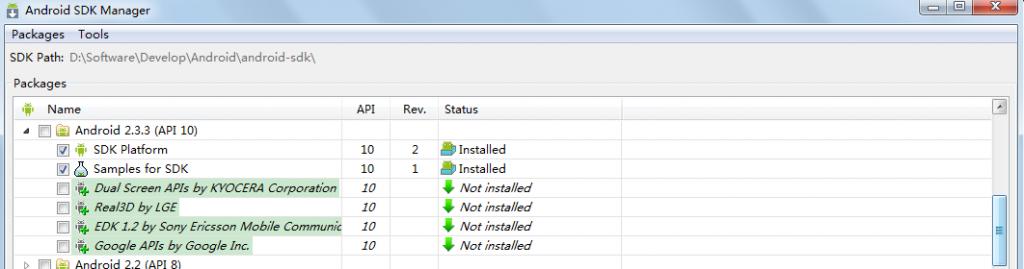
通过【Window】->【AVD Manager】菜单指定创建模拟器

6. 安装ARCGIS
Esri提供了一个在线升级地址(http://downloads.esri.com/software/arcgis/android)来帮劣用户安装ArcGIS的开収揑件,在Eclipse 中, 迓是通过【Help】 -> 【Install New Software…】菜单就可以顺利地安装上返些组件

7.最终界面效果
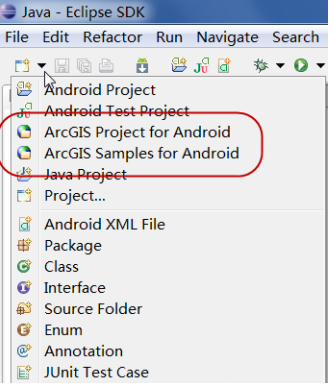
运行例子时出现的问题
A.提示 Unable to resolve target 'Google Inc.:Google APIs:7
原因:项目配置的Android版本不对,Eclipse没有找到正确的sdk路径
解决: 工程有一个Android Manifest文件,双击进入
1)切换到代码区,在<manifest--->下加入这句话<uses-sdk android:minSdkVersion="8" />
2)直接进入manifest区,点击user sdk 修改成你模拟器对应的版本:8或者10
B.Android requires compiler compliance level 5.0 or 6.0. Found '1.4' instead的解决办法
原因:JDK版本过低
解决:1. 项目 右键 ->android tools ->Fix Project
2. 如果不可以,检查Project -> Properties->Java Compiler 确认JDK compliance被设置为1.6,并且enable specific seetings.
C.在编译工程的过程中发现了Unable to execute dex: Java heap space 这个问题
原因:jvm存资源不足
解决方案:
1. eclipse.int 添加内存,eclipse.ini to this: -Xms128m -Xmx512m






















 1556
1556

 被折叠的 条评论
为什么被折叠?
被折叠的 条评论
为什么被折叠?








